西门子CPU412-2性能及参数
西门子CPU412-2性能及参数西门子CPU412-2性能及参数
SIEMENS西门子上海朕锌电气设备有限公司
联系人:田敏 (田工)
24小时销售及维修热线:
电 话: 传 真:
手 机: Q Q : 1944287917
微信(手机同步)
西门子系列回收
地址:上海市金山区枫湾路500号
西门子博大精深
上海朕锌西门子一级代理商
西门子工控系列
公司主营:西门子数控系统,S7-200PLC S7-300PLC S7-400PLC S7-1200PLC 6ES5 ET200 人机界面,变频器,DP总线,MM420 变频器MM430 变频器MM440 6SE70交流工程调速变频器6RA70直流调速装置 SITOP电源,电线电缆,数控备件,伺服电机等工控产品。电话: 手机: 商务QQ:1944287917

为了监控(人员和设备保护)这个危险区域不断改变的装配间,需要使用安全激光扫描器和故障安全控制器(PLC)。
解决方案
为解决上述问题,本应用示例采用了:
本应用示例实现了对两个不断变化的危险区域的监控。基于分布式技术,SICK 安全激光扫描器通过 PROFINET 连接至 SIMATIC F-CPU。

在SIMATIC 故障安全控制器中,采用一个系统(硬件和软件), 用户可以实现标准应用和安全型应用 。这意味着:一个控制器、一个统一的工程组态、一个网络,即可实现两种应用。
SICK S3000 PROFINET IO 安全激光扫描器 具有一个集成式 PROFINET 接口 。这意味着:可以方便地分布式使用该安全激光扫描器;通过过程映像,可以方便地将其连接至 SIMATIC 故障安全控制器。该安全激光扫描器具备不同的使用方法:支持 3 个扫描范围、多 8 个区域组和多 8 个监控盒 。因此,使用该安全激光扫描器,用户可以灵活地对不断变化的危险区域实施保护。
下载
| 下 载内容 |
下载 |
|
文档 应用示例的说明 |

|
|
代码 STEP 7 项目 (V11),用于 SIMATIC F-CPU |

|
|
组态文件 用于 SICK 安全激光扫描器的组态 |

|
安全说明
注意
本文所描述的功能和解决方案的主要目的仅限于实现自动化任务。将设备连接至其它工厂设备、企业网络或者因特网络时,请注意必须考虑工 业安全领域的相关保护措施 。更多信息,请参阅条目号 50203404。
新更改
版
附加关键词
分布式安全,监控盒,区域组,警告区域,保护区域,Safety Advanced


描述
在 PC 和 S7 CPU 或者中继器之间进行通信连接时,如果所需的连接没能建立,请检查以下核对表:
1. 检查设置

图 1:基本设备配置
PC 适配器通过串行的 COM 接口将 PC 连接到 S7/M7/C7 系统的 MPI/DP 接口。
PC 适配器的 MLFB: 6ES7 972-0CA2x-0XA0
2. 设置 PG/PC 接口
在 SIMATIC 管理器中,进入菜单“Options > Set PG/PC interface...” 并为 PC 适配器进行设置。
MPI/PROFIBUS:PC 适配器和 S7-CPU/中继器之间
本地连接:PC 和 PC 适配器之间
3. 设置波特率
使用开关设置传输速度必须与在 "Set PG/PC interface" 中 PC 的参数设置匹配。
38.4 kbit/s 的传输速度在 STEP 7 V3.1 或者更高版本中才支持。
4. 检查 PC 和 PC 适配器之间的电缆
检查 PG/PC 的 COM 口和 PC 适配器之间的连接电缆(零调制解调电缆)。电缆必须符合定义的标 准 RS232 电缆(MLFB 6ES7 901-1BF00-0XA0)。标准 RS232 电缆的管脚分配见下图:

图 2:RS232 电缆的针脚分配
如果使用了标准电缆,那么就可以适用于所有版本的 STEP 7 和所有版本的 PC 适配器。
注意事项:
对于使用 RS232 电缆 6ES7 901-1BF00-0XA0 (长度:6m) 的适配器进行了所有的测试和 (CE, UL, CSA, FM)。如果使用不同的 RS232 电缆,就不再保证符合 CE, UL, CSA, FM 的要求。不要忽视这一点,因为使用不同的电缆会危及 SIMATIC 系统抗外部干扰(其它系统的影响/干扰)的稳定性。
RS232 在通信速率为 20 kbit/s 时通信距离为大约 15米。以下观点成立:通信速率越高,电缆越短,反之亦然。使用特殊的低电容电缆可以达到更远的通信距离。这种情况下,也必须遵循上述要求。
5. 检查 LED
6. PC 适配器的电源
电源电压:
针脚 2 和 7 之间为 DC 24V
针脚 5 和 6 之间为 DC 5V
适配器通过 CPU 或者中继器的 MPI/DP 接口获取电源供电。因此不允许延长 MPI 电缆。并且只能使用可以提供 DC 24V 和 DC 5V 的接口。
“电源 LED” 只要提供 24V 就马上会亮起。通过测量针脚 5 和 6 之间的电压可以检查是否存在 5V 电压供应。
7. 中断设置
如果使用 PC-MPI 适配器,那么请确定确保在串行接口上没有中断冲突。
PC-MPI 适配器需要自己的可用的空闲中断,使用串行接口的 IRQ。
COM 1 和 COM 3 接口以及 COM 2 和 COM 4 接口使用相同的中断。
注意事项
在笔记本电脑中,通常可以在 BIOS 中配置串口。
例如,如果 PC-MPI 适配器和鼠标同时使用,那么鼠标一定不能和 PC 适配器使用同一串口。
8. 检查 COM 接口设置
使用 COM 接口的缺省设置。

图 3:Windows NT 中 COM 接口的连接设置

图 4:Windows 2000 中设置 COM 接口
如果出现下列情况时该怎么办 ...
33:17106: "Communication to the adapter has failed"
无法与系统通信。
补救措施
注意事项
使用 Logitech 鼠标时,还要检查一下内容:
更多的信息可在 Logitech 鼠标软件的 "Readme.wri" 文件中找到。
33:16944: "Online: No other active partner can be found."
适配器通过自动化设备的 MPI/DP 接口获得电源供应。只能使用提供 DC 24V 和 DC 5V 电压的接口。“Power LED” 只要有 24 V 电源就会点亮。但是并不能从外表上识别出没有 5 V 电压。可以通过测量针脚 5 和 6 之间的电压来检测是否有 5 V 电压。在 SIMATIC 管理器中,当选择 "Accessible Nodes" 时,可以得到上述信息。
补救措施
不能选择 COM 端口
PC 的串口一定不能其他软件使用,因为 PC 适配器的驱动需要占用这个接口。
补救措施
参考条目号为 751692 和 779252 的常问问题。
电源 LED 显示适配器的出错信息
不亮:没有 24V 电源供应或者是重大的硬件错误
持续闪烁:PC 适配器检测到硬件错误
补救措施
更换 PC 适配器
33:17109: "Online: COM interface is currently not available".
已经将 MLFB: 6ES7 972-0CA23-0XA0 的 PC 适配器升级到了 V5.1。与系统的通讯不能正常工作。PC 适配器上的电源 LED 点来能够,"Active" LED 保持熄灭状态。
补救措施
确保 PC 适配器上的开关与在菜单 "Start > Settings > Control Panel > Setting the PG/PC Interface" 设 置的通讯速率匹配。
检查连接电缆(见第 4 点)。
如果没有安装其它访问此接口的软件(调制解调器软件,鼠标驱动),那么请检查 COM 接口的设置。
补救措施
如果无法使用此接口,请注意可能是设置 COM 端口时,在注册表写入了不正确的值。因此应该检查注册表中以下的条目:
打开 "Start > Run" 并输入命令 "regedit"。
找到代码:
HKEY_LOCAL_MACHINESOFTWARESIEMENSSINEC
LogDevicesPC Adapter(xxx)
注意事项
(xxx) 代表 MPI,PROFIBUS 或者自动。
确保“Device” 和 "ComDriverName" 的代码值正确。
Device:所选择的 COM 端口号
ComDriverName "DeviceSerial
COM 端口 1 举例
Device: "1"
ComDriverName "DeviceSerial0"
重要事项
通常情况下,对直接修改注册表不做任何担保,因为这种行为完全是用户自己的责任。建议无论如 何先对注册表做个备份,然后再按上面所说的进行操作。另外,设置与具体的计算机有关,也就是 说,如果将项目拷贝到另外一台计算机,必须重新作设置。
对 Windows 7 64-bit 操作系统兼容性
PC 适配器 RS232 (6ES7 972-0CA2x-0XA0) 不适用于微软 Windows 7 64-bit 操作系统。
关键字
连接设置,通信设置,接口设置,接口参数


说明:
对于多OLM可参考手册:条目号8331164
对于多OLM可参考FAQ:条目号19758281
建立带有两个PROFIBUS OLM的冗余光纤环网是冗余光纤环网的一种特殊情形,可以通过下列两个组态来实现。
组态 1:
_opt_redundater_ring_2_olms_t1_01_e.gif)
图 1: 冗余光纤PROFIBUS环网OLM1/CH2 => LWL1 => OLM2/CH3, OLM2/CH2 => LWL2 => OLM1/CH3
组态 2:
_opt_redundater_ring_2_olms_t1_02_e.gif)
图 2:冗余光纤PROFIBUS环网OLM1/CH2 => LWL1 => OLM2/CH2, OLM2/CH3 => LWL2 => OLM1/CH3
关于如何建立冗余光纤环网的提示:
冗余光纤环网中的LED显示特性:
从任何信道收到的消息被传送到其它所有信道。如果在光信道接收到消息,那么该消息也作为“回波”被送到该信道的发送器,并且作为一个监测消息来检查OLM之间的光纤段。
OLM识别接收到的消息是回波还是传送的消息。如果是回波消息,信道的LED将保持熄灭。如果是传送的消息,信道的LED将点亮黄灯。在多于两个OLM的网络中,回波信号和传送的信号紧 紧相连。由于显示延迟至少有300毫秒,因此所有信道LED将点亮黄灯。
在冗余光纤环网中,相似的LED显示特性仅在下列情况下发生:
1. 冗余光纤环网恰好由两个OLM组成,并且连接的两段光纤长度不同(差异> 大约2米)
在此条件下,接收OLM是首先收到较短光纤连接的发送消息。该信道将点亮黄色信道LED来表明这种情况。在另一光信道的信号则被认为是“回波信号”,而其信道LED将保持 熄灭。由于连接的光纤长度是不变的,因此显示特性也是保持不变。
| OLM 1 | OLM 2 | ||
| 系统 | LED = 点亮绿灯 | 系统 | LED = 点亮绿灯 |
| CH1 | LED = 点亮黄灯 | CH1 | LED = 点亮黄灯 |
| CH2 | LED = 点亮黄灯 | CH2 | LED = 不亮 |
| CH3 | LED = 不亮 | CH3 | LED = 点亮黄灯 |
| OLM 1 | OLM 2 | ||
| 系统 | LED = 点亮绿灯 | 系统 | LED = 点亮绿灯 |
| CH1 | LED = 点亮黄灯 | CH1 | LED = 点亮黄灯 |
| CH2 | LED = 点亮红灯 | CH2 | LED = 点亮黄灯 |
| CH3 | LED = 点亮黄灯 | CH3 | LED = 点亮红灯 |
| OLM 1 | OLM 2 | ||
| 系统 | LED = 点亮绿灯 | 系统 | LED = 点亮绿灯 |
| CH1 | LED = 点亮黄灯 | CH1 | LED = 点亮黄灯 |
| CH2 | LED = 点亮黄灯 | CH2 | LED = 点亮红灯 |
| CH3 | LED = 点亮红灯 | CH3 | LED = 点亮黄灯 |
| OLM 1 | OLM 2 | ||
| 系统 | LED = 点亮绿灯 | 系统 | LED = 点亮绿灯 |
| CH1 | LED = 点亮黄灯 | CH1 | LED = 点亮黄灯 |
| CH2 | LED = 点亮黄灯 | CH2 | LED = 点亮黄灯 |
| CH3 | LED = 不亮 | CH3 | LED = 不亮 |
| OLM 1 | OLM 2 | ||
| 系统 | LED = 点亮绿灯 | 系统 | LED = 点亮绿灯 |
| CH1 | LED = 点亮黄灯 | CH1 | LED = 点亮黄灯 |
| CH2 | LED = 点亮红灯 | CH2 | LED = 点亮红灯 |
| CH3 | LED = 点亮黄灯 | CH3 | LED = 点亮黄灯 |
| OLM 1 | OLM 2 | ||
| 系统 | LED = 点亮绿灯 | 系统 | LED = 点亮绿灯 |
| CH1 | LED = 点亮黄灯 | CH1 | LED = 点亮黄灯 |
| CH2 | LED = 点亮黄灯 | CH2 | LED = 点亮黄灯 |
| CH3 | LED = 点亮红灯 | CH3 | LED = 点亮红灯 |
2. 冗余光纤环网恰好由两个OLM组成,并且连接的两段光纤长度也恰好相等
在此调经爱女下,接收OLM同时接收到两个光线信道的消息。为了控制这种情况,OLM为这两个光信道分配优先级别。通过定义,将一个光信道的消息作为回波(信道LED = 关闭),另一个光信道的消息作为传送的消息(信道LED = 黄色)。
由于两个光接收信道之间的抖动影响和扫描的差异,或许会有两个光信道轮流首先收到消息的情况。由于显示延迟至少有300毫秒,因此所有信道LED将点亮黄灯。
| OLM 1 | OLM 2 | ||
| 系统 | LED = 点亮绿灯 | 系统 | LED = 点亮绿灯 |
| CH1 | LED = 点亮黄灯 | CH1 | LED = 点亮黄灯 |
| (持续点亮,闪烁,闪烁) | (持续点亮,闪烁,闪烁) | ||
| CH2 | LED = 点亮黄灯 | CH2 | LED = 点亮黄灯 |
| (持续点亮,闪烁,闪烁) | (持续点亮,闪烁,闪烁) | ||
| CH3 | LED = 点亮黄灯 | CH3 | LED = 点亮黄灯 |
| (持续点亮,闪烁,闪烁) | (持续点亮,闪烁,闪烁) | ||
结:
不管信道LED是否点亮,冗余光纤环网中的所有光纤信道都被连续的监控。在信道LED没有点亮的情况下,该光纤信道中的消息是用来监测传送的长度。生产性的通信是通过LED点亮黄灯的那个信道进行的。
错误是通过信道LED点亮红灯和警报 连接的形式发出通知信号的。连接警报连接以确保OLM的可靠监测。


问题
需要通过 PROFINET 或 PROFIBUS DP,使用一台 SIMATIC S7-300/400 来控制 SINAMICS G110M/G120 变频器。
该控制器可读取和写入变频器的过程数据(控制字和转速整定值或状态字和实际转速)和变频器的参数(斜坡上升时间和斜坡下降时间,错误存储器)。
此时,在一个面板上显示变频器的当前故障和报警,并显示其故障编号和普通文本描述 。此外,还会显示变频器故障缓冲区中的当前消息和已确认的消息。
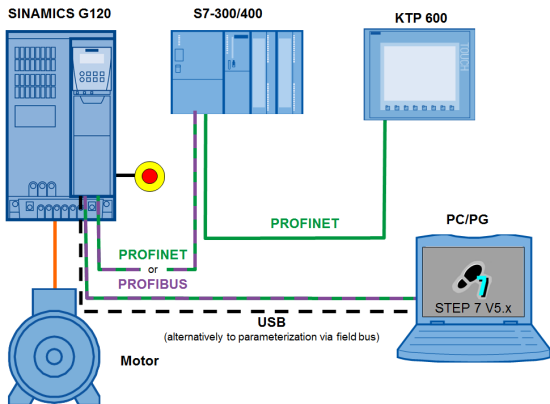
解决方案
对 SINAMICS 的 G110M、G120、G120C、G120D 和 G120P 型号,通过 CPU 315-2 DP/PN 实现上述任务 。为此创建的块,一个用于过程数据通信,一个用于参数访问,都可用于您的应用中。
应用示例文档中描述了所需功能的必要组态和编程。
开发环境
此示例中的屏幕画面和下载内容是用以下软件版本创建的:
下载
安全信息
西门子提供了具有工业安全功能的产品与解决方案,可实现工厂、解决方案、机器设备和/或网络的安全运行。这些功能是整个工业安全机制的重要组成部分 。有鉴于此,西门子不断对产品和解决方案进行开发和完善。西门子强烈建议您定期检查产品的更新和升级信息。
要确保西门子产品和解决方案的安全操作,还须采取适当的预防措施(例如:设备单元保护机制),并将每个组件纳入全面且的工业安全保护机制中 。此外,还需考虑到可能使用的第三方产品。如需了解工业安全方面的详细信息,请访问网址
http://www.siemens.com/industrialsecurity。
要及时了解有关产品的更新和升级信息,请订阅相关产品的简报 。如需了解详细信息,请访问网址
http://support.automation.siemens.com。
新更改
增加了 G110M (FW 4.7,STARTER 4.4)
V2.2:修正了 FB10“PZD_G120_Tel_352“; Starter V4.3.3
注意事项
对于 TIA 博途中组态的示例,参见条目号 60140921。
对于带安全功能的示例 (STEP 7 V5),参见条目号 60441457。
其它关键字
motioncontrol_apc_applications


西门子CPU412-2性能及参数
西门子CPU412-2性能及参数西门子CPU412-2性能及参数